Mens mange Microsoft-tjenester er tilgjengelige på Android og iOS, blir utseendet og følelsen av Windows Phone og Windows 10 Mobile savnet av mange brukere. Selv om det ikke er noen måte å lage en nøyaktig replikering av det nå døde mobile operativsystemet, kan du få Android-telefonen til å se ut som en Windows Phone på noen forskjellige måter.
Produkter som brukes i denne håndboken
- Nova Launcher Prime ($5)
- Nova Launcher (Gratis)
- KLWP Pro ($5)
- KLWP Live Wallpaper Maker (Gratis)
- KLWP sikkerhetskopifil (Gratis)
- Pix Pie ikonpakke ($2)
- Windows 10-ikoner (Gratis)
- Windows 10 bakgrunnsbilde (Gratis)
- Launcher 10 (Gratis)
- Squarehome 3 (Gratis)
Slik legger du til, installer et tilpasset Live Wallpaper på Android-telefonen din
Et alternativ er å bruke en bærerakett designet for å se ut som Windows 10 Mobile, men hvis du vil ha full tilpasning og muligheten til å få telefonen til å se ut som en miniatyr Windows 10-PC, må du bruke flere stykker programvare. Det tilpassbare alternativet var delt opprinnelig av Reddit-bruker DrDisagree.
Live Wallpaper har ganske mange trinn og krever tilpasning. Hvis du vil ha en enklere løsning, blar du ned til guidene for SquareHome 3 og Launcher 10.
- Installer Nova Launcher fra Google Play Store.
- Installer Nova Launcher Prime.
- Installer KLWP.
- Installer KLWP Pro.
- Installer Pix Pie Icon-pakke.
- Last ned Windows 10 Wallpaper (eller hvilken som helst bakgrunn du vil ha som bakgrunn).
- Gjør Nova Launcher til din standard launcher ved å åpne innstillinger, standardapperog velge Nova Launcher.
- Åpne innstillinger for Nova Launcher.
-
Plukke ut Startskjermen.
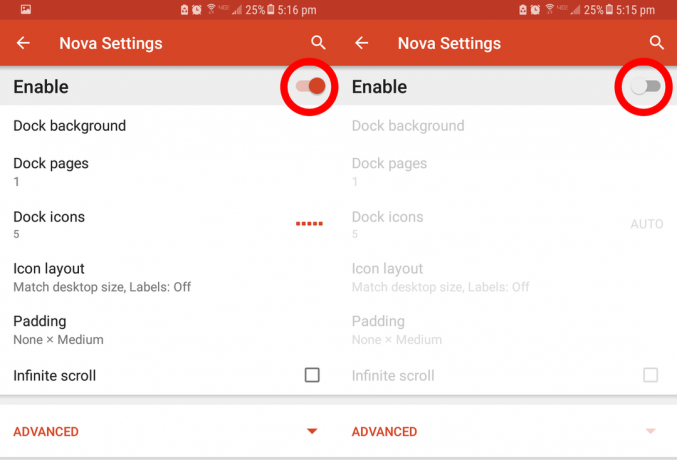
- Plukke ut Brygge.
- Veksle På / av bryter for å deaktivere kaien.
-
Fjern eventuelle ikoner på startskjermen ved å trykke og holde nede ikonet og velge ta vekk eller x-ikonet.

- nedlasting KLWP Backup filer fra Google Disk. Denne prosessen kan variere avhengig av Android-enheten din.
- Trykk på ellipsemeny øverst til høyre på nedlastingsskjermen.
- Plukke ut nedlasting.
- Når du er lastet ned, bør du føre den til et skjermbilde med mulighet for import. Plukke ut import.
- Trykk på ** OK *.
- Åpne KLWP.
- Trykk på hamburger-meny.
-
Plukke ut Last forhåndsinnstilt.

- Trykk på Eksportert fane.
- Trykk på bakgrunnen i kategorien merket Windows X.
-
Gi KLWP tillatelser ved å velge Løs nå * og ** Tillat hver gang du blir bedt om det.
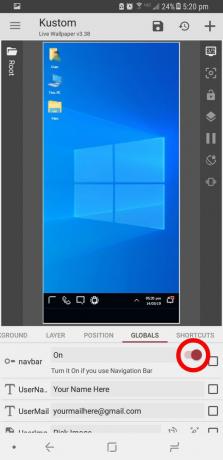
- Sveip nederst på skjermen for å komme til Globals-meny.
- Veksle navbar til på.
- Trykk på lagre ikon på toppen av KLWP.
- Plukke ut fastsette.
- Plukke ut Sett som bakgrunn.
- Plukke ut Startskjermen.
Hvordan tilpasse du snarveier
Live Wallpaper skal nå kjøre på telefonen din. Ved å følge disse trinnene vil du lage en kopi av hva DrDisagree laget på Reddit. Det betyr at alle snarveiene som ble satt opp er intakte. Du kan endre noen av disse snarveiene i KLWPs meny.
- Trykk på * Start-knappen ** nederst til venstre på startskjermen.
- Velg KLWP.
- Trykk på en snarvei på skjermen du vil endre og velg redigere.
Hvordan tilpasse live bakgrunnsbilde
Du kan også endre utseendet og ikonene på bakgrunnen, selv om dette kan kreve ganske mange trinn, avhengig av hva du vil redigere. Generelt sett kan du redigere dem gjennom menyene nederst i KLWP.
- Sørg for at du er i Elementer-fanen.
- Trykk på elementet du vil redigere (å slå av og på merkene viser hvilket element du redigerer).
- Når du er ferdig med å redigere, velger du lagre ikon.
Som et eksempel brukte jeg disse trinnene for å endre Gmail-ikonet til et Outlook-ikon og endret bakgrunnen til den firkanten til blå. Du kan se resultatet ovenfor.
Slik legger du til, installer en bærerakett som ser ut som Windows 10 Mobile
- Installer Launcher 10 eller SquareHome 3 fra Google Play Store.
- Sett startprogrammet du ønsker som standard startskjerm-app på telefonen din.
Våre topputstyr velger
Selv om ingenting akkurat kan replikere Windows 10 Mobile, er det forskjellige alternativer som kommer nær utseendet. Lanseringsprogrammene er et enkelt alternativ, mens det tilpassede live tapetet er komplekst, men som kan tilpasses.
SquareHome 3 er en fan-favoritt når det gjelder å replikere utseendet til Windows 10 Mobile. Den støtter gjennomsiktige fliser, Lives Tiles, widgets og mer for å gi deg en Windows-følelse på Android-enheten din uten mye arbeid.
